Final Cut Proユーザガイド
- ようこそ
-
- Final Cut Pro 10.5の新機能
- Final Cut Pro 10.4.9の新機能
- Final Cut Pro 10.4.7の新機能
- Final Cut Pro 10.4.6の新機能
- Final Cut Pro 10.4.4の新機能
- Final Cut Pro 10.4.1の新機能
- Final Cut Pro 10.4の新機能
- Final Cut Pro 10.3の新機能
- Final Cut Pro 10.2の新機能
- Final Cut Pro 10.1.2の新機能
- Final Cut Pro 10.1の新機能
- Final Cut Pro 10.0.6の新機能
- Final Cut Pro 10.0.3の新機能
- Final Cut Pro 10.0.1の新機能
-
- 用語集
- 著作権

Final Cut Proでシェイプマスクを追加する
シェイプマスクは、イメージ内の領域を定義して、その領域の内側または外側に色補正を適用できるようにするものです。たとえば、オブジェクトの周囲の領域を暗くして、ショット内でその被写体を強調することができます。
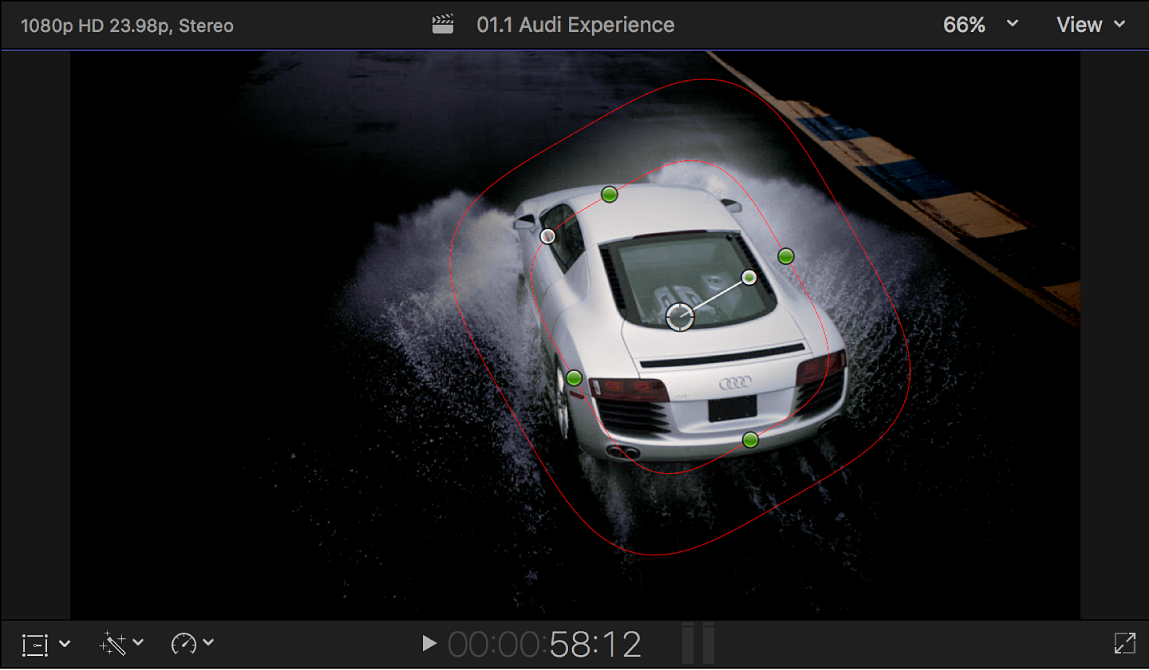
複数のシェイプマスクを追加して複数の領域を定義できます。また、移動するオブジェクトを追跡したり、カメラがパンしているときに特定の領域を追跡したりできるように、キーフレームを使ってシェイプをアニメートすることもできます。シェイプマスクをアニメートする方法については、Final Cut Proでエフェクトのシェイプマスクをアニメートするを参照してください。キーフレームを操作する方法については、Final Cut Proのビデオキーフレームの概要およびFinal Cut Proでビデオエフェクトのキーフレームを追加するを参照してください。
「カラー」インスペクタがまだ表示されていない場合は、以下のいずれかの操作を行います:
「ウインドウ」>「移動」>「カラーインスペクタ」と選択します(または、Command+6キーを押します)。
ビューアの下にある「補正」ポップアップメニューをクリックし、「カラーインスペクタを表示」を選択します。
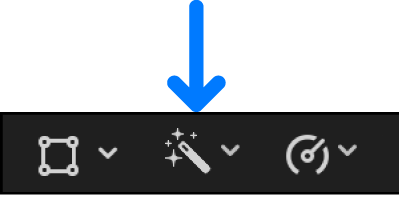
「カラー」インスペクタの上部にあるポップアップメニューをクリックして、マスクしたい色補正を選択します。
「カラー」インスペクタの上部で、エフェクト名にポインタを合わせ、「エフェクトマスクを適用」ボタン
 をクリックします。
をクリックします。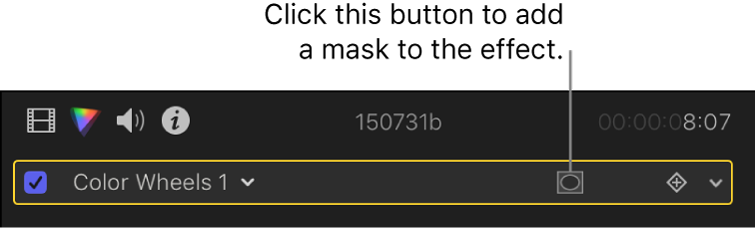
表示されるポップアップメニューをクリックし、「シェイプマスクを追加」を選択します。
ビデオイメージにスーパーインポーズされたオンスクリーンコントロールがビューアに表示されます。デフォルトでは、シェイプマスクは、フレームの中央に一部がぼやけた円として設定されます。「カラー」インスペクタの下部のマスクセクションに「シェイプマスク」項目が表示されます。
オンスクリーンコントロールを調整して、ビデオイメージのどの部分が色補正の影響を受けるかを指定します。
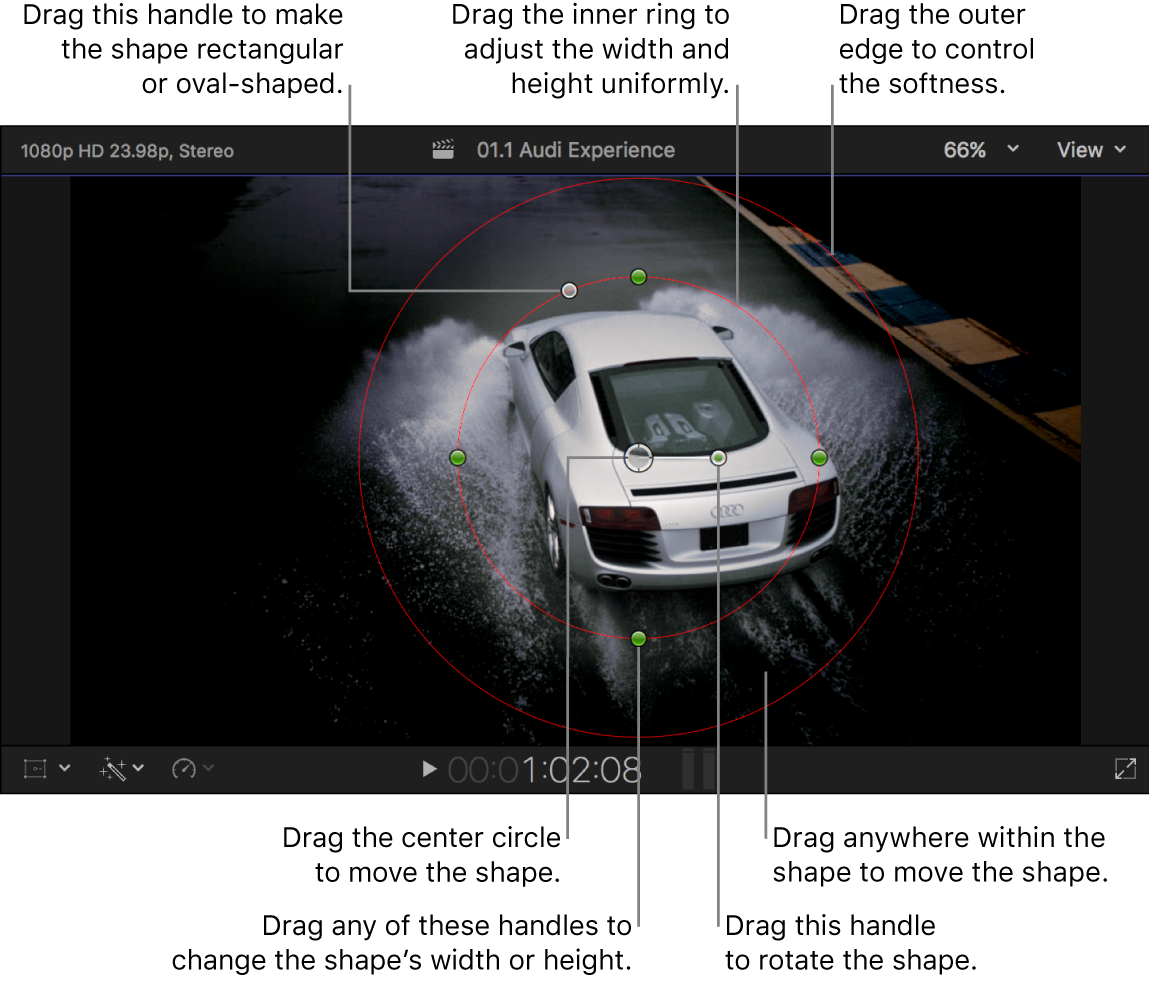
シェイプの位置を設定する: 中心をドラッグします。
シェイプの幅と高さを調整する: 内側の円の90度ポイントにある4つのハンドルのいずれか(上、下、左、または右)をドラッグします。Shiftキーを押したままドラッグすると、すべての辺が強制的に同じ比率で拡大/縮小されます。
シェイプの丸みを制御する: 内側の円の上ハンドルの左にあるハンドルをドラッグします。
シェイプを回転させる: 回転ハンドル(中心から延びています)をドラッグします。
シェイプのエッジの柔らかさを制御する: 外側の円を内側の円の近くに設定すると、ハードエッジが作成され、適用した補正へのトランジションが急激になります。外側の円をドラッグして内側の円から離すと、エッジが柔らかくなり、よりなだらかなトランジションになります。
マスクのコントロールの表示/非表示を切り替えるには、マスクリスト内のシェイプマスク名の右側にある「シェイプマスク」オンスクリーン・コントロール・ボタン
 をクリックします。
をクリックします。マスクの表示方法については、Final Cut Proのマスクの表示方法を参照してください。
以下のいずれかの操作を行います:
シェイプの領域に色補正を適用する: 「内側」をクリックします。

シェイプの領域を除くすべての領域に色補正を適用する: 「外側」をクリックします。
マスクの内側と外側の両方で補正を行うことができます。実質的に、各領域専用の色補正コントロール一式が用意されます。たとえば、「内側」をクリックしてシェイプの領域を強調してから、「外側」をクリックしてほかのすべての領域を変更することができます。
マスクが適用されたほかのすべてのクリップエフェクトと同様、シェイプマスクが適用されている領域と適用されていない領域を反転させることもできます。Final Cut Proでエフェクトマスクを反転させるを参照してください。
マスクで分離した領域の色を補正するには、「カラー」インスペクタで色補正エフェクトのコントロールを調整します。
手動色補正エフェクトについて詳しくは、Final Cut Proの色補正エフェクトの概要を参照してください。
補正にさらにシェイプマスクを追加するには、上の手順5と6を繰り返します。
別のデフォルトシェイプがビューアに表示され、元のシェイプは淡色表示されます。元のシェイプの中心をクリックすることで、そのシェイプを選択して設定を続けることができます。
複数のマスクを相互に作用させる方法については、Final Cut Proで複数のエフェクトマスクを組み合わせるを参照してください。